第1章Photoshop基础知识
第一部分 PS 基础知识操作

第一部分 PHOTOSHOP基础知识第一讲一、PHOTOSHOP的应用领域Photoshop是优秀的图处理软件、占据同类软件的领袖地位,是平面设计、建筑装修设计及网页的必备软件。
二、启动三、界面介绍1、菜单行2、工具条3、工具箱(每个工具均有对应的快捷键)4、控制面板①单击“窗口”菜单可打开不同面板②快捷键F5画笔面板F6颜色面板F7图层面板Tab隐藏面板和工具箱注意:面板中有多种标笺,标笺可任意组合。
5、作图区域:放置图像文件,双击空白界面可打开图像文件。
①双击图像文件标题全屏显示②按ctrl键再按下“+”号放大图像按ctrl键再按下“—”号放大图像按ctrl键再按下“0”放大图像“F”的作用,同学们上机试一下。
本讲为基础知识,学员必须记住。
第二讲一、创建新文件按(ctrl+鼠标双击空白桌面),快捷键ctrl+N ,(对话框)单位:一般用厘米,网络上用像素。
分辩率:图像大小:用于印刷尺寸比为1:1色彩模式:RGB CMYK二、文件的保存及格式文件|存储为(常用的三种格式)注意文件的保存位置。
Psd格式可以二次次调整编辑,可以保存图层、路径、通道等信息。
Jpg格式有损压缩,文件小。
Tif格式应用于排版软件中。
四、关闭文件(注意资料库中的文件关闭时不要保存)五、再次打开文件(双击界面)六、改变图像大小图像|图像大小(对话框)七、改变画布大小(对话框)上机作业:1、在“我的文档”创建自己的文件夹。
以后学习过程中的作业都有保存到自己的文件夹中。
2、创建长这15 厘米高为15厘米,分辩率为150dpi的文件3、用存储为命令换名保存到自己的文件夹中。
关闭该文件,再次打开,并用红色填充背景。
4、改变图像大小和画布大小。
一、颜色设置1、前景色/背景色的设置2、拾色器的使用3、切换成默认的前景色/背景色快捷键D4、切换前景色/背景色快捷键X二、绘图工具的使用快捷键B画笔:大画笔头[ 减小笔头] 最大笔头“shift+[”最小笔头“shift+]”铅笔三、画笔面板F5一、创建异型画笔实例操作:1、用形状工具画出要定义的实体2、用距形工具框选实体3、编辑|定义画笔4、选取画笔工具,在画笔面板中找到自己定义的画笔。
Photoshop CS5基础教程第1章
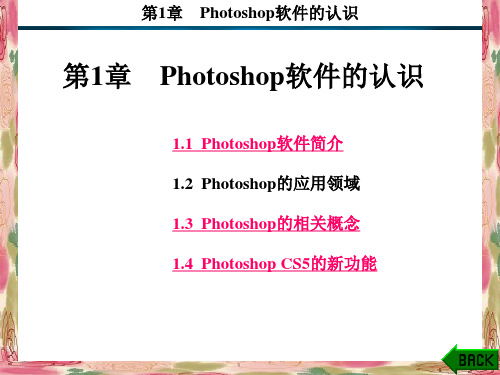
第1章 Photoshop软件的认识
学习Photoshop软件与学习其他软件一样,都要先了 解该软件的基础部分。本章首先介绍Photoshop CS5的基 础知识,包括工作界面、相关概念、文件的基本操作和 图像的基础处理等,以便读者在后面章节的学习中能够 更好地掌握Photoshop CS5。
第1章 Photoshop软件的认识
第1章 Photoshop软件的认识
(a)(b)Fra bibliotek图1-12 位图
第1章 Photoshop软件的认识
2) 矢量图 矢量图是使用数学方式描述的曲线,以及由曲线围 成的色块组成的面向对象的绘图图像。矢量图中的图形 元素叫做对象,每个对象都是独立的,具有各自的属性, 如颜色、形状、轮廓、大小和位置等。由于矢量图与分 辨率无关,因此无论怎样改变图形的大小,都不会影响 图形的清晰度和平滑度。图1-13(a)、(b)所示的图像分别 为原图放大3倍和放大24倍后的效果。
第1章 Photoshop软件的认识
图1-1 书籍装帧图
1-2 广告创意 图1-3 海报
第1章 Photoshop软件的认识
2.在插画设计中的应用 电脑艺术插画作为IT时代的先锋视觉表达艺术之一, 其触角延伸到了网络、广告、CD封面甚至T恤,插画已 经成为新文化群体表达文化意识形态的利器。使用 Photoshop可以绘制风格多样的插图,如图1-4和图1-5所示。
第1章 Photoshop软件的认识 图1-10 Photoshop在动画与CG设计中的应用
第1章 Photoshop软件的认识
7.在效果图后期制作中的应用 制作建筑效果图时,渲染出的图片通常都要在 Photoshop中做后期处理。例如,人物、车辆、植物、天 空、景观和各种装饰品都可以在Photoshop中添加,这样 不仅节省渲染时间,也增强了画面的美感,如图1-11所示。
photoshop课件(入门)
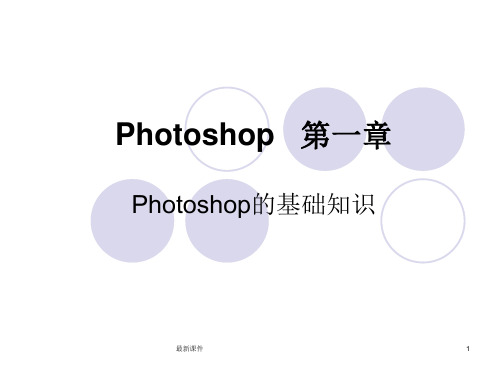
最新课件
28
渐变工具: 填充渐变色彩, 属性:选择渐变拾色器, 类型,模式等.
选择渐变工具后, 在画面拖动, 在选区拖动. 线性渐变:拖动产生渐变线,根据渐变线方向产生颜色
渐变。
径向渐变:以起点为中心的圆形辐射状渐变。
角度渐变:以起点为中心,以拉出的渐变线为始边,沿 顺时针方向旋转360度地填充渐变色彩。
按shift+单击,确定多个选区。
最新课件
22
(3)、显示/隐藏选区的边缘:”视图”----“显示/额外” (或Ctrl+h转换)的命令,可以将选区的边缘进行隐藏与显 示。
(4)、扩大选取:主要将用”魔棒”指定的容差范围选区相 邻像素扩大。
(5)、选取相似:选择包含整个图像中位于容差范围内的像 素,而不只是相邻的像素。
最新课件
17
二、常用编辑命令的基本操作
撤销和返回
还原上一步 ctrl+z
前进一步 shift+ctrl+z 后退一步 alt+ctrl+z
在编辑/首选项/性能中设置次数,默
认值为20
剪切 ctrl+x 拷贝 ctrl+c 粘贴 ctrl+v
最新课件
18
三. 选区的概念:一个选取的区域。这个区域可以是规则的也 可以是不规则的。
5
色彩模式:指色彩构成图片的方式。
模式
RGB (默认)
构成方法
以红、绿、蓝为基色的加 色法混合方式,也称为屏 幕显示模式
特点
作用
色彩显示绚丽, 但显示与打印效 果不符
用于屏幕的显 示
Photoshop 基础(一)

第一章Photoshop 基础知识第一讲图像基础知识一、图形图像分类计算机处理的图形图像有两种,矢量图和位图。
矢量图与位图的比较二、图像属性1、分辨率分辨率通常分为显示分辨率、图像分辨率和输出分辨率等。
(1)显示分辨率:是指显示器屏幕上能够显示的像素点的个数,显示器的显示分辨率越高,显示的图像越清晰。
(2)图像分辨率:指组成一幅图像的像素点的个数,既反映了图像的精细程度,又表示了图像的大小。
在显示分辨率一定的情况下,图像分辨率越高,图像越清晰,同时图像也越大。
(3)输出分辨率:指输出设备在每个单位长度内所能输出的像素点的个数,通常用dpi 来表示。
2、颜色位深度颜色位深度指存储每个像素所用的二进制位数。
若图像的颜色位深度为n,那么该图像的颜色数位n2。
位深度为1的图像表示的颜色只能是黑、白两种颜色;颜色位数为24,称其为真彩色。
3、颜色模式(1)RGB模式RGB模式是Photoshop中最常见的颜色模式(默认模式),R(红色)G(绿色)B(蓝色)。
模式中每个像素R、G、B的颜色值在0~255之间,歌咏8位二进制数来描述,因此每个像素的信息由24位颜色位深度来描述,即所谓的真彩色。
(2)CMYK模式CMYK分别代表青色、洋红、黄色和黑色。
CMYK模式是针对印刷而设计的模式。
(3)Lab模式Lab模式是Photoshop内部的颜色模式,是目前色彩范围最广的一种颜色模式。
Lab模式由三个通道组成,其中L通道是亮度通道,a和b通道是颜色通道。
Lab模式常作为一种中间颜色模式用于在不同颜色模式之间进行转换。
另外,Photoshop还支持的模式有位图模式、灰度模式、双色调模式、索引颜色模式和多通道模式。
4、常见的图像文件格式(1)BMP格式:位图格式,扩展名为“.bmp”,是标准的Windows图像格式,数据不压缩,支持RGB、索引颜色、灰度和位图颜色模式,不支持Alpha通道。
(2)JPEG格式:扩展名常为“.jpg”,是一种有损压缩图片文件格式,并且可以选用不同的压缩比,文件占用磁盘空间较小,是网上常用的图像文件格式。
Photoshop基础实用教程全册教案

Photoshop基础实用教程全册教案第一章:Photoshop概述1.1 课程目标了解Photoshop的背景和发展历程熟悉Photoshop的基本功能和应用领域掌握Photoshop的工作界面和基本操作1.2 教学内容Photoshop的背景和发展历程Photoshop的基本功能和应用领域Photoshop的工作界面和基本操作1.3 教学方法讲授和演示相结合学生实际操作练习1.4 教学资源PowerPoint课件Photoshop软件1.5 教学评估学生参与度学生实际操作能力第二章:图像编辑基础2.1 课程目标掌握图像的基本编辑技巧熟悉图像的导航和选择工具了解图像的基本调整方法2.2 教学内容图像的基本编辑技巧图像的导航和选择工具图像的基本调整方法2.3 教学方法讲授和演示相结合学生实际操作练习2.4 教学资源PowerPoint课件Photoshop软件2.5 教学评估学生参与度学生实际操作能力第三章:图层和蒙版的使用3.1 课程目标掌握图层的基本概念和操作熟悉蒙版的作用和应用了解图层和蒙版的组合使用方法3.2 教学内容图层的基本概念和操作蒙版的作用和应用图层和蒙版的组合使用方法3.3 教学方法讲授和演示相结合学生实际操作练习3.4 教学资源PowerPoint课件Photoshop软件3.5 教学评估学生参与度学生实际操作能力第四章:路径和形状的绘制4.1 课程目标掌握路径的基本概念和绘制方法熟悉形状工具的使用和调整了解路径和形状在图像编辑中的应用4.2 教学内容路径的基本概念和绘制方法形状工具的使用和调整路径和形状在图像编辑中的应用4.3 教学方法讲授和演示相结合学生实际操作练习4.4 教学资源PowerPoint课件Photoshop软件4.5 教学评估学生参与度学生实际操作能力第五章:色彩调整和图像修饰5.1 课程目标掌握色彩调整的基本方法熟悉图像修饰工具的使用了解色彩调整和图像修饰在图像处理中的应用5.2 教学内容色彩调整的基本方法图像修饰工具的使用色彩调整和图像修饰在图像处理中的应用5.3 教学方法讲授和演示相结合学生实际操作练习5.4 教学资源PowerPoint课件Photoshop软件5.5 教学评估学生参与度学生实际操作能力第六章:文字和滤镜的应用6.1 课程目标掌握Photoshop中文字工具的使用熟悉滤镜的基本效果和应用了解文字和滤镜在图像创作中的综合运用6.2 教学内容Photoshop中文字工具的使用滤镜的基本效果和应用文字和滤镜在图像创作中的综合运用6.3 教学方法讲授和演示相结合学生实际操作练习6.4 教学资源PowerPoint课件Photoshop软件6.5 教学评估学生参与度学生实际操作能力第七章:矢量图形的制作7.1 课程目标掌握矢量图形的概念和绘制方法熟悉矢量图形编辑工具的使用了解矢量图形在图像创作中的应用7.2 教学内容矢量图形的概念和绘制方法矢量图形编辑工具的使用矢量图形在图像创作中的应用7.3 教学方法讲授和演示相结合学生实际操作练习7.4 教学资源PowerPoint课件Photoshop软件7.5 教学评估学生参与度学生实际操作能力第八章:动作和批处理8.1 课程目标掌握动作的基本概念和录制方法熟悉批处理的作用和应用了解动作和批处理在图像处理中的效率提升动作的基本概念和录制方法批处理的作用和应用动作和批处理在图像处理中的效率提升8.3 教学方法讲授和演示相结合学生实际操作练习8.4 教学资源PowerPoint课件Photoshop软件8.5 教学评估学生参与度学生实际操作能力第九章:Photoshop高级技巧9.1 课程目标掌握Photoshop的高级选择技巧熟悉调整图层的不透明度和混合模式了解Photoshop的高级图像处理技巧9.2 教学内容Photoshop的高级选择技巧调整图层的不透明度和混合模式Photoshop的高级图像处理技巧讲授和演示相结合学生实际操作练习9.4 教学资源PowerPoint课件Photoshop软件9.5 教学评估学生参与度学生实际操作能力第十章:项目实战与作品展示10.1 课程目标培养学生实际操作能力,将所学知识运用到实际项目中培养学生作品展示和评价能力,提升审美和沟通技巧了解行业需求和发展趋势,为学生今后的职业生涯做准备10.2 教学内容学生实际操作项目实战学生作品展示与评价行业需求和发展趋势分析10.3 教学方法学生实际操作练习作品展示与评价相结合讲授和讨论相结合PowerPoint课件Photoshop软件学生作品展示平台10.5 教学评估学生参与度学生实际操作能力学生作品质量和创新性重点解析本文档为Photoshop基础实用教程全册教案,涵盖了从Photoshop概述到项目实战与作品展示的十个章节。
PHOTOSHOP第1章
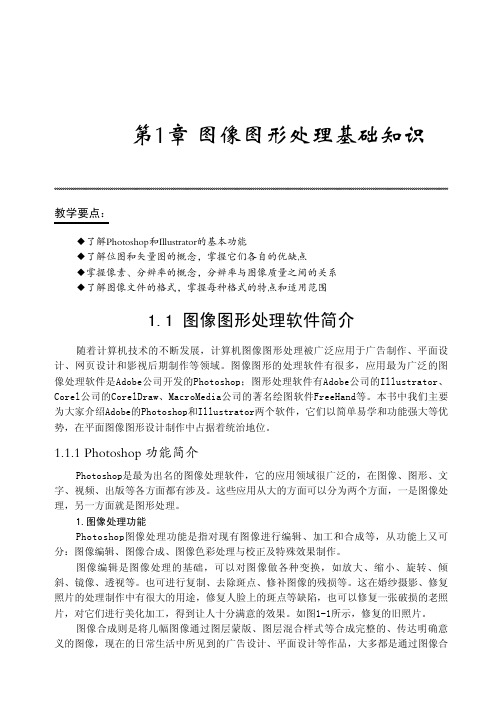
第1章 图像图形处理基础知识教学要点:◆了解Photoshop和Illustrator的基本功能◆了解位图和矢量图的概念,掌握它们各自的优缺点◆掌握像素、分辨率的概念,分辨率与图像质量之间的关系◆了解图像文件的格式,掌握每种格式的特点和适用范围1.1 图像图形处理软件简介随着计算机技术的不断发展,计算机图像图形处理被广泛应用于广告制作、平面设计、网页设计和影视后期制作等领域。
图像图形的处理软件有很多,应用最为广泛的图像处理软件是Adobe公司开发的Photoshop;图形处理软件有Adobe公司的Illustrator、Corel公司的CorelDraw、MacroMedia公司的著名绘图软件FreeHand等。
本书中我们主要为大家介绍Adobe的Photoshop和Illustrator两个软件,它们以简单易学和功能强大等优势,在平面图像图形设计制作中占据着统治地位。
1.1.1 Photoshop 功能简介Photoshop是最为出名的图像处理软件,它的应用领域很广泛的,在图像、图形、文字、视频、出版等各方面都有涉及。
这些应用从大的方面可以分为两个方面,一是图像处理,另一方面就是图形处理。
1.图像处理功能Photoshop图像处理功能是指对现有图像进行编辑、加工和合成等,从功能上又可分:图像编辑、图像合成、图像色彩处理与校正及特殊效果制作。
图像编辑是图像处理的基础,可以对图像做各种变换,如放大、缩小、旋转、倾斜、镜像、透视等。
也可进行复制、去除斑点、修补图像的残损等。
这在婚纱摄影、修复照片的处理制作中有很大的用途,修复人脸上的斑点等缺陷,也可以修复一张破损的老照片,对它们进行美化加工,得到让人十分满意的效果。
如图1-1所示,修复的旧照片。
图像合成则是将几幅图像通过图层蒙版、图层混合样式等合成完整的、传达明确意义的图像,现在的日常生活中所见到的广告设计、平面设计等作品,大多都是通过图像合·2· 图像图形处理教程成制作的。
Photoshop基础实用教程全册教案

Photoshop基础实用教程全册教案第一章:Photoshop基础知识1.1 教学目标了解Photoshop的界面布局和工作原理学会使用工具箱和选项栏掌握图像的基本操作方法1.2 教学内容Photoshop的界面布局工具箱的基本工具及其功能选项栏的设置和使用图像的基本操作(打开、保存、关闭等)1.3 教学步骤1. 介绍Photoshop的界面布局,包括菜单栏、工具箱、选项栏、面板等。
2. 讲解工具箱中的基本工具,如选择工具、裁剪工具、画笔工具等,并演示其使用方法。
3. 介绍选项栏的设置和使用,如画笔的大小、硬度等。
4. 教授图像的基本操作,如打开文件、保存文件、关闭文件等。
1.4 教学评价学生能够熟练操作Photoshop界面学生能够使用工具箱中的基本工具进行操作学生能够设置和使用选项栏第二章:选择工具和遮罩2.1 教学目标学会使用选择工具进行图像的选择掌握遮罩的概念和应用2.2 教学内容选择工具的使用方法,包括套索工具、魔术棒工具等遮罩的创建和编辑,包括快速遮罩、调整边缘等2.3 教学步骤1. 介绍选择工具的使用方法,演示套索工具和魔术棒工具的选择操作。
2. 讲解遮罩的概念和应用,演示快速遮罩和调整边缘的使用方法。
2.4 教学评价学生能够熟练使用选择工具进行图像选择学生能够理解遮罩的概念并应用遮罩进行图像编辑第三章:图像的基本编辑3.1 教学目标学会使用Photoshop编辑图像,包括裁剪、旋转、翻转等3.2 教学内容图像的裁剪方法,包括裁剪工具和切片工具图像的旋转和翻转方法,包括旋转工具和自由变换3.3 教学步骤1. 介绍裁剪工具和切片工具的使用方法,演示图像的裁剪操作。
2. 讲解旋转工具和自由变换的使用方法,演示图像的旋转和翻转操作。
3.4 教学评价学生能够熟练使用裁剪工具和切片工具进行图像裁剪学生能够使用旋转工具和自由变换进行图像旋转和翻转第四章:图层的基本操作4.1 教学目标学会使用图层进行图像编辑,包括图层的创建、删除、隐藏等4.2 教学内容图层的创建和删除方法,包括新建图层、删除图层图层的隐藏和显示方法,包括隐藏图层、显示图层4.3 教学步骤1. 介绍新建图层和删除图层的使用方法,演示图层的创建和删除操作。
Photoshop第一章基础教程pdf

03
图层概念及应用
图层概念及作用
图层定义
在Photoshop中,图层可以看作是一张透明的纸,可以在上面独立地绘制、编辑图像,而不影响其他图层。多个 图层可以叠加在一起,形成最终的图像效果。
图层作用
图层在Photoshop中扮演着至关重要的角色。它们允许用户非破坏性地编辑图像,意味着可以对图层进行各种操 作(如移动、旋转、调整色彩等),而不会永久改变原始图像。此外,图层还提供了灵活的组织和管理功能,使 得复杂的图像编辑任务变得更加简单和高效。
选区作用
选区允许用户对图像的特定部分进 行编辑,如调整色彩、应用滤镜、 裁剪、复制粘贴等,而不影响其他 区域。
创建选区工具介绍
选框工具
包括矩形选框工具、椭圆选框工 具、单行选框工具和单列选框工 具,用于创建规则形状的选区。
套索工具
包括自由套索工具、多边形套索 工具和磁性套索工具,用于创建 不规则形状的选区。
册、名片等。
照片处理
通过Photoshop可以对照片进 行修复、美化、合成等操作,
制作出令人惊叹的效果。
网页设计
Photoshop可以设计网页界面、 图标、按钮等网页元素,为网
站增添吸引力。
UI/UX设计
Photoshop在UI/UX设计中也 扮演着重要角色,可以设计应 用程序界面、用户体验流程等。
2. 安装过程中不要断开网络连接;
安装步骤与注意事项
3. 选择合适的安装路径,避免安装在 系统盘根目录下;
4. 定期更新软件以获取最新功能和修复 漏洞。
02
界面介绍与基本操作
界面组成及功能
工具选项栏
显示当前所选工具的选项,可 以调整工具的参数和设置。
控制面板
- 1、下载文档前请自行甄别文档内容的完整性,平台不提供额外的编辑、内容补充、找答案等附加服务。
- 2、"仅部分预览"的文档,不可在线预览部分如存在完整性等问题,可反馈申请退款(可完整预览的文档不适用该条件!)。
- 3、如文档侵犯您的权益,请联系客服反馈,我们会尽快为您处理(人工客服工作时间:9:00-18:30)。
模块三图象编辑处理
【背景说明】编辑功能是所有图形图像处理软件中最重要的功能之一。
Photoshop CS 的工具箱提供强大的图像处理工具;“编辑”菜单提供了大量的对图层或选区进行编辑的命令。
熟练地使用这些工具和命令,可以调整图像大小、位置,并能将图像中不满意的地方进行修改和修复,使图像达到理想的效果。
本章将系统介绍图像编辑的基本概念和主要命令、工具。
【学习目标】
知识目的:学习绘图工具的使用方法。
能力目的:了解修图工具的使用方法。
【重点与难点】
重点:绘图工具。
难点:修图工具。
【运行环境】
运行Photoshop CS软件要求计算机安装了Windows2000/XP操作系统,硬件要求内存至少为320MB,建议配置328MB以上的内存。
用于安装的分区至少要650MB 可用硬盘空间。
【新课内容】
一、图像编辑
“编辑”菜单中提供了大量的图像编辑命令,使用这些命令,可以完成大部分图像编辑工作。
1、还原与重做“还原/重做”是Photoshop的最基本的编辑命令,在操作过程中如果是产生的错误,可以使用这两个命令来进行撤消和重复。
“还原”命令用做来撤消最后一次做的修改,恢复为上次操作之前的状态,“重做”命令用来重做被撤消的上一次操作,相当于取消“还原”命令。
2、向前与返回在Photoshop中“前进/返回”命令的功能类似于“重做/还原”命令,但“向前/返回”命令是可以在多步之间连续切换。
3、图像的剪切、拷贝和粘贴选择菜单“编辑”中的“剪切”或“拷贝”命令,可以将当前图层上的选区剪下来或者复制下来。
“剪切”的区域在原图中不再存在,而“拷贝”原图还保持不变,只是将所选区的内容复制多一份。
4、合并拷贝在没有合并图层的情况下,想要将多个图层里的图像一并进行复制,就可使用这个命令了。
5、图层图像与选区图像的变化选择菜单“编辑→自由变化”命令或是使用快捷键<Ctrl>+<T>组合键,可以对选区或除背景图层以外的所有图层进行自由变形,即缩放、旋转、斜切、扭曲和透视变化。
“编辑→变换”子菜单
二、图象调整
1、画布大小调整
利用菜单“图像→画布大小”命令可以修改当前图像的画布大小,也可以通过减小画布尺寸来裁剪图像,增加画布大小则可显示出与背景色相同的颜色和透明度。
2、旋转画布利用菜单“图像→旋转画布”子菜单的各个命令,可以对图像进行旋转或翻转。
但这些命令不能运用于单个图层、部分图层和选区边框的操作。
3、视图大小调整在对图像进行编辑时,经常需要改变图像显示比例,以便查看和修改细节,Photoshop 提供了相关的工具和命令。
选择工具箱中的缩放工具将鼠标移动到要放大图像的地方或按住鼠标拖曳都可将图像成比例放大或缩小,最大的倍数可以达到原图像的1600%。
在视图中使用抓手工具可将窗口中无法观察到的图像显示出来。
“视图”菜单
“视图”菜单
5个相关的命令
“导航器”控制面板在“导航器”中可以对当前视图的比例进行调整,如果输入数值,就使视图按照输入数值进行缩放;单击按钮将缩小视图,单击按钮将放大视图。
三、图像修饰工具
Photoshop 提供了强大的图像修饰工具,利用这些工具可以将已有的图像润饰得更加精美,使图像达到理想的效果。
1、橡皮工具组橡皮工具组的主要任务是完成对图像的擦除。
2、橡皮擦工具使用橡皮工具擦除图像时,会以设置的背景颜色填充图像中被擦除的部分。
3、背景色橡皮擦工具
“背景色橡皮擦”工具在拖曳时可以将背景层和普通层的图像都擦成透明色,而且当应用于背景层时,背景层会自动转换成普通图层。
橡皮工
具图章工具组
修复工具组
修饰工具组
“橡皮擦工具”属性栏
4、魔术橡皮擦工具使用魔术橡皮擦工具,可以擦除该图层中所有相近的颜色或只擦除连续的像素颜色。
5、图章工具组图章工具组是在利用复制图像进行图像修复时,经常使用到工
具之一。
包括两个工具:仿制图章工具和图案图章工具。
这个工具组犹如一台克隆
机,将一幅图像或是图案复制到同一幅图像中或是其他图像中。
6、仿制图章工具
7、图案图章工具
8、修图工具组Photoshop CS 修图工具主要包括修复画笔工具、修复工具和颜色替换工具。
利用这些工具,可以有效地清除图像上的杂质、刮痕和褶皱等图像的瑕疵。
9、修复画笔工具修复画笔工具其实是借用周围的像素和光源来修复一幅图像。
该工具能将这些像素的纹理、光照效果和阴影不留痕迹地融入图像的其余部分。
10、修补工具修补工具是修复画笔工具功能的一个扩展。
可利用图像的局部或图案来修复所选图像区域。
“背景色橡皮擦”工具的属性栏
“魔术橡皮擦”工具的属性栏
“仿制图章”工具的属性栏
“图案图章”工具的属性栏
修复画笔工具属性栏
11、颜色替换工具颜色替换工具是Photoshop CS 新增的一个工具,专门用来
修改颜色的工具,经常被用来完成消除相片中的红眼现象。
12、模糊工具模糊工具是一种通过画笔使图案变模糊的工具,其原理是通过降低像素之间的反差来实现的,
13、锐化工具锐化工具是一种使图像色彩锐化的工具,即增大像素间的反差。
其属性栏与模糊工具的完全一样。
涂抹工具涂抹工具可产生类似于用画笔在未干的油墨上擦过的效果,其笔触周围的像素将随笔触一起移动。
15、减淡工具减淡工具的主要作用是改变图像的曝光度。
修改图像中局部曝光不足的区域,使用减淡工具后,可对该局部区域的图像增加明亮度。
16、加深工具加深工具与减淡工具的效果刚好相反,是用来降低图像的曝光度
的。
17、海绵工具海绵工具是用来调整图像的饱和度的。
利用海绵工具,可增加或减少局部图像的颜色浓度。
【小结】绘图工具:画笔工具、铅笔工具、渐变填充。
“修补工具”的属性栏 “颜色替换”工具的属性栏 “模糊”工具的属性栏 “涂抹”工具的属性栏
“减淡”工具的属性栏
“海绵”工具的属性栏
修图工具:橡皮擦工具、背景橡皮擦工具、魔术橡皮擦工具、仿制图章工具、图案图章工具。
【作业练习】
1.打开图A蝴蝶,通过什么方法的改变,变为图B的效果?
图A 图B
2.新建一个文件,黄色背景,选择画笔工具、铅笔工具绘制一只小鸟,效果如图。
